
オフィスや店舗ですぐに使えるWi-Fiサービスで、スマートフォン、ノートPC等接続端末が多い環境で快適にWi-Fiが使用できます。
IEEE802.11ac(ストロング6は11axも対応)に対応し、最大速度1.3Gbps(プラン名(屋外用)は最大1.7Gbps)(ストロング6は最大2.4g)のWi-Fi
届いたらLANケーブルを挿すだけ
面倒な設定は一切不要 ※1
トラブルが発生しても電話でプロが遠隔トラブル解決
さらにオプションのお申込みで訪問修理も対応可能 ※2
※1 ご利用環境によっては設定が必要な場合があります。
※2 オプションのお申し込には条件がございます。詳しくはプランをご確認ください。
(1)トラブル解決サポート
トラブル時は、毎日9時~21時の時間帯でサポートセンターのプロが遠隔から不具合の状況を確認し、対応します。Wi-Fiアクセスポイント装置が故障した場合も、交換用のWi-Fiアクセスポイント装置を郵送するため、安心です。※メーカーの公式サポートが終了した端末のWi-Fi設定など、お問い合わせの内容によっては、対応できないことがあります。
(2)ヘルプデスク代行
Wi-Fiに関するヘルプデスクとして毎日9時~21時の時間帯でサポートセンターを利用できます。ICT担当者に代わって従業員からの問い合わせにサポートセンターのプロが対応します。
通常は録音での対応となる21時から翌9時までの時間帯もオペレーターが故障連絡の受付を行い、通常は郵送により行う故障機器の交換を訪問により行います。
対象機器
Wi-Fiアクセスポイント装置・リモートアクセス装置・LAN給電装置・カメラ装置(付属のSDカードは対象外)

夜間・早朝にも故障に対応します。日中は本来業務で忙しい店舗や宿泊施設などにおススメです。
機故障時は駆けつけにて機器交換器故障時の交換に、プロが現地を訪問して対応してくれるので安心です。
※3 訪問エリア、対応状況によります。また、故障連絡受付から現地までの駆けつけ時間および回復時間を保証するものではありません。
※4 故障の原因がお客さまの責任による場合、別途費用がかかります。
| プラン名 | 月額利用料(税込) | 初期費用(税込) | 契約期間 | 契約解除料 |
|---|---|---|---|---|
| ストロング6 | 4,180円 | ー | 24ヵ月 | 10,000円 |
| ストロング6 (回線同時申込) |
4,180円 | ー | ー | ー |
| ハイエンドプラン | 3,630円 | ー | 24ヵ月 | 10,000円 |
| ライトプラン | 2,200円 | ー | なし | ー |
| PRO | 4,180円 | 5,500円 | 24カ月 | 10,000円 |
| PRO(回線同時申込) | 3,630円 | ー | ー | ー |
| ライトプラス2700※5 | 2,970円 | ー | なし | ー |
| ライトプラス2200※5 | 2,420円 | ー | 36ヵ月 | 10,000円 |
| 訪問修理オプション※6 | 550円 | ー | なし | ー |
| 集客Wi-Fi※7 | 16,500円 | ー | 24ヵ月 | 10,000円 |
※5 お申込みいただいたお客様には付帯サービスとして「専門家相談サービス」と「訪問設定」がプラスされます。サービス内容については「ライトプラスの付帯サービス」からご確認いただけます。
※6 「ストロング6」「ハイエンドプラン」のお申込みが必要です。
※7「集客Wi-Fi」は「BiZiMoビジネスWi-Fi」と集客ツール作成サービス「hummingbird」がご利用 いただけるサービスです。
・「hummingbird 」の詳細については下記の“集客Wi-Fiの付帯サービス”をご覧ください。
・本プラン内に内包されているオプションサービス(BiZiMoビジネスWi-Fi・hummingbird )は単独での解約ができません。
・本プランはプラン変更不可サービスになります。
・集客Wi-Fiプランは、契約申込時に「PRO」もしくは「ストロング6」のいずれかの機器をご選択いただけます。
なお、選択した機器は、本契約の 契約期間中に変更はできません。
※ 契約期間に関して「 BiZiMoビジネスWi-Fi ストロング6 」「 BiZiMoビジネスWi-Fi ハイエンドプラン 」「 BiZiMoビジネスWi-Fi PRO 」「 BiZiMoビジネスWi-Fi ライトプラス2200 」「集客Wi-Fi」の最低利用期間は、サービス利用開始月を1ヵ月目とする上記表に定める期間となります。最低利用期間満了後は、満了日の属する月の翌月から3ヵ月間が更新期間となります。(更新月も料金は発生します。)また、更新月が満了した翌月から最低利用期間と同等の期間( 「BiZiMoビジネスWi-Fi ストロング6」「BiZiMoビジネスWi-Fi ハイエンドプラン」 「BiZiMoビジネスWi-Fi PRO」「集客Wi-Fi」は24ヵ月間、「BiZiMoビジネスWi-Fi ライトプラス2200」は36ヵ月間)自動更新するものとし、以後同様とします。更新月を除く契約期間中に解約の場合、上記表のとおり契約解除料がかかります。「BiZiMoビジネスWi-Fi ライトプラン」「BiZiMoビジネスWi-Fi ライトプラス2700」「回線同時申込」各種プランは、最低利用期間及契約解除料はありません。
※「回線同時申込」各種プラン「BiZiMoビジネスWi-Fi ライトプラン」「BiZiMoビジネスWi-Fi ライトプラス2200」「BiZiMoビジネスWi-Fi ライトプラス2700」はサービス利用開始月を含めた3ヵ月間をトライアル期間として無料で利用いただけます。
※お申込みのプランにより機能や、制帽が異なります。詳しくは販売担当者にご確認ください。
(1)IEEE802.11ac
(1)有線LAN-IF
※無線LANのQoS通信(WMM)はサポートしません
(1)電波カバレッジ
(2)同時利用端末数
※全員一斉に大容量ファイルダウンロードを行う利用シーン(教育機関・塾など)など通信トラフィックが多い条件では、1AP当たり20台以内での端末利用を推奨します。
(1)マルチSSID
(2)タグVLANによるSSID間の通信の分離
(3)ファイヤーウォール機能によるSSID間の通信の分離
(1)SSIDごとの通信帯域設定
(2)モバイル端末当たりの通信帯域設定
(1)来訪者向けに、AP設定だけで社内ネットワークと論理的に分離してインターネットアクセスが可能な機能を提供
※社内ネットワークでは、プライベートIPアドレス*のみを使用していること(ファイヤーウォール機能と組み合わせることで、グローバルIPアドレスでも分離可能)
(1)モバイル端末のMACアドレスによる認証を行い、モバイル端末からネットワークへの通信を制御
(2)事前に申請された許可対象MACアドレスのリストに基づいて、モバイル端末のMACアドレスによる認証を行う
(3)許可対象MACアドレスのリストは、SSID単位で設定
※MACアドレスの登録上限数はハイエンドプランは3,000端末/契約、ライトプランは2,000端末/契約となります。
※ハイエンドプラン – モバイル端末はWi-Fi(L2)に一旦接続後、MACアドレス認証を行います。したがって、Wi-Fiへ接続するモバイル端末の同時接続端末数を制限することはできません。
– 認証に失敗した端末は、IP(L3)レベルで通信がブロックされます。その際、Webブラウザによる通信の場合は、スプラッシュスクリーン画面が表示されます。
– パスワード認証(EAP-PEAP)と同時に利用することはできません。
・近隣に設置されたAP等からの電波干渉状況を考慮して、干渉をできるだけ回避する無線チャネルを自動的に選択して変更する
・無線チャネルの設定は、APの起動時および随時に自動的に実施される
・APにモバイル端末が接続している時は、無線チャネルの変更は行われない
※5GHz帯のうちW53およびW56を使用している場合は、モバイル端末がAPに接続していても、法規的制約(DFS機能)により無線チャネルが変更される場合があります。
・モバイル端末と接続する際に、電波干渉が比較的少ない5GHzを優先的に利用して接続するように制御することで、Wi-Fi通信の安定性やスループットを向上させる
・2.4GHzと5GHzの両方を利用できるモバイル端末には、5GHzを優先して接続するように制御する。
※2.4GHzの電波と比較して、5GHzの電波は到達距離が短い性質があります。したがって、2.4GHzの電波は届くが5GHzの電波は十分に届かないような地点で利用する場合に、モバイル端末からAPのSSIDを確認することができるがAPに接続できない事象が発生する場合があります。十分な電波強度のある範囲内(APから見通し25m以内※ハイエンドプランの場合)でご利用ください。
(1)SSIDごとに電波オン・オフの週間スケジュールを設定可能
(2)週間スケジュールの申請は、曜日ごとに「オンする時刻」と「オフする時刻」を指定する
※オンする時刻は、オフする時刻より前である必要があります。逆順の指定(「オフする時刻」→「オンする時刻」の順)はできません
(1)AP設定はクラウドにおまかせ、DIY設置で工事いらず・立会いらず・調整いらず
(2)開通までオンラインでしっかりサポート
(3)APの故障交換時も、再設定不要ですぐに復旧して使える
(4)APをブロードバンドインターネット回線に接続して電源ONするだけで設定レスで利用開始
(5)事前に申込書にて申請いただいた内容がレディメイド設定され、自動的にAPに適用される
※APとクラウドが通信するため、接続するインターネット回線は特定のポートについてインターネット方向の通信を許可する必要があります。
※通信は、APから発呼します。その為、HGWやルータ等でNATをしていてもAPからクラウドへの通信は可能です。
※固定IPアドレスやVLAN等を利用している環境では、お客様自身でAPに個別にネットワーク設定していただく必要があります。
(1)オフィス内でAPを置く最適な場所にLAN配線がない場合に、AP間を無線で接続(無線マルチホップ)して電波のカバレッジエリアを拡張することでAP設置レイアウトの自由度を向上させる。
(2)APへの設定や操作は不要で、自動的に周辺のAPを探索して自律的にメッシュネットワークを構成する。また、APの配置や台数を変更した際にはメッシュネットワークを自動的に再構成する。
※APの設置は、見通しのある空間で利用する(フロアまたぎなど、見通しのない場合はAPを有線LAN接続すること)
※無線マルチホップ通信のホップ数は、1ホップまでとする(実効スループットが大きく低下するため)
※無線マルチホップのAPを追加しても、モバイル端末の同時接続数やWi-Fiネットワーク全体のスループットは向上しません
・アプリケーションごとの通信帯域設定
・宛先IPアドレスごとの通信帯域設定
(1)ユーザID、パスワードによる認証(EAP-PEAP)
(2)クラウドがRadiusサーバ機能を提供するため、認証サーバを別途設置することが不要
(3)事前に申請された許可対象ユーザIDのリストに基づいて、ユーザID・パスワードによる認証を行う
(4)認証は、WPA2-EnterpriseおよびIEEE802.1X(EAP-PEAP)に準拠する
(5)3許可対象ユーザIDは、SSID単位で設定する
※ユーザIDは、メールアドレス形式である必要があります。
※パスワードは、ユーザIDのメールアドレスに対してメール送付されます。また、メールは英文になります。
※モバイル端末において、“Go Daddy Class 2 Certification AuthorITy” 証明書を設定・承認することが必要な場合があります。
※ユーザIDの登録上限数は1契約につき、1000ユーザです。
(1)エンドユーザ様向けWeb画面を提供し、AP利用状況等を把握できる
(2)利用状況のデータを把握できるため、NW構成等の見直しをタイムリーに実施できる
(3)ダッシュボード(Web画面)にエンドユーザ様のWi-Fi利用状況を表示
(4)トラフィック、アプリケーションの種類を解析してグラフ表示
(1)アプリケーションごと、または宛先IPアドレスごとに通信をフィルタ設定
(2)業務に関係ない通信(映像アプリケーション等)について遮断し、業務の通信の安定性やスループットを向上させる
(3)アプリケーションごとのファイアウォール
(4)宛先IPアドレスごとのファイアウォール
(1)日本全国のフリーWi-Fiインターネットに接続できる無料アプリ「Japan Connected-free Wi-Fi」に対応するSSIDを設定可能
(2)来訪者向けSSIDとは別にJapan Wi-Fi連携用のSSID(SSID名固定:“.Free Wi-Fi for Application”)を提供
(3)エンドユーザ様の管理・責任の元で任意SSIDにカスタマイズ出来ます。設定は最短で翌月末に完了(1拠点で10AP以上等の契約条件あり)
(4)SNSのアカウントを使用したブラウザ認証
弁護士をはじめ、社労士、税理士など、6種の専門家に直接お悩みをご相談できるサポートサービスです。
■提供会社:アスクプロ株式会社
※1 30分以上の相談など、別途費用が発生する場合は、都度専門家よりお知らせいたします。
※2 年末年始除く
【免責事項】
「Wi-Fiがうまくつながらない」「設定がうまくいかない」そんなときにはハイホーが費用を負担し専門スタッフがトラブル解決いたします。
ご利用には下記条件がございます。
ライトプラン
| 機器イメージ |  |
|---|---|
| 型番 | D-Link社製 DBA-1210P |
| 準拠規格 | IEEE802.11ac/n/a/b/g |
| PoE給電 | 対応 |
| LANケーブル | 付属(2m×1本) |
| AC電源アダプタ | 付属 |
| 大きさ | W:170mm D:170mm H:28mm |
| 重さ | 0.3kg |
| 通信許可が必要なポート番号 | TCP:53,80,443 UDP:53,123 |
| 付属品 | ACアダプタ・LANケーブル(2m)・ウォールマウントリング・説明書 |
ハイエンドプラン
| 機器イメージ | 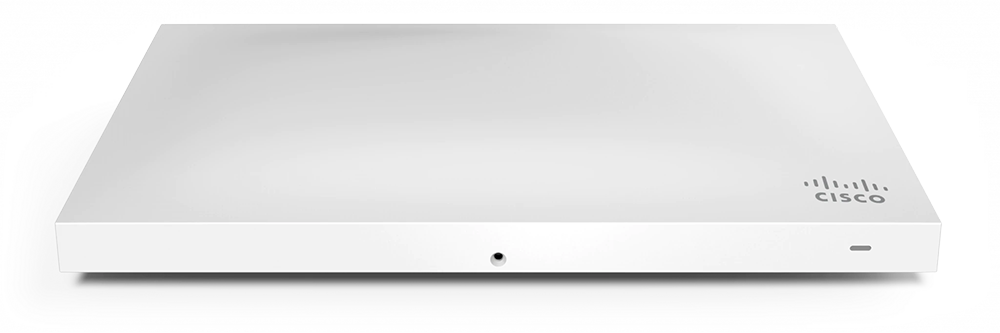 |
|---|---|
| 型番 | Meraki LLC社製 MR42 |
| 準拠規格 | IEEE802.11ac/n/a/b/g |
| PoE給電 | 対応 |
| LANケーブル | 付属(3m×1本) |
| AC電源アダプタ | 付属 |
| 大きさ | W:250mm D:160mm H37mm |
| 重さ | 0.7kg |
| 通信許可が必要なポート番号 | TCP:80,443,7734,7752 UDP:53,123,1812,7351,9350 |
| 付属品 | ACアダプタ・LANケーブル(3m)・マウントクレードル |
ストロング6
| 機器イメージ | 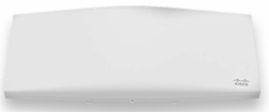 |
|---|---|
| 型番 | Cisco Meraki MR46 |
| 準拠規格 | IEEE 802.11ax(4×4) (IEEE 802.11a/b/g/n/ac/ax) |
| PoE給電 | 対応 |
| LANケーブル | なし |
| AC電源アダプタ | 付属 |
| 大きさ | W:306mm D:128.4mm H:46.26mm |
| 重さ | 0.8kg |
| 付属品 | 保証書・簡単設定ガイド・コネクタキャップ・ゴム足・取付板キット |
【ライトプラン、ハイエンドプラン、ストロング6をご利用のお客様】
【PROをご利用のお客様】
Wi-Fiの設定に関するお問い合わせはお申込みいただいた際にお送りしている 「開通のご案内」 に記載されているビジネスWi-Fiサポートセンターへお気軽にお電話ください。
【ライトプラン、ハイエンドプラン、ストロング6をご利用のお客様】
こちらでは現在設定されているWi-FiのSSID、パスワードの変更や追加が可能です。
以下より申請様式をダウンロードいただき、様式内に記載あるメールアドレスを宛先に依頼を行ってください。
なお設定変更後のSSID、パスワードについてはハイホーでは管理いたしておりません。
お客様の責任において管理をお願いします。
設定変更に関する詳細については
ビジネスWi-Fiサポートセンター
0120-870-018 (受付時間:9:00 -21:00)
【PROをご利用のお客様】
お問い合わせ先
BiZiMoサポートセンター
0570-000-319
受付時間:10:00~21:00(年末年始を除く)